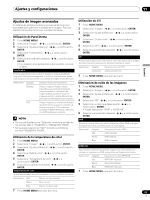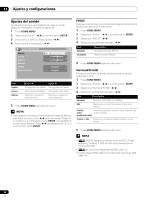Pioneer PDP-5070HD Owner's Manual - Page 266
Selección automática de un tamaño de, pantalla, Cambio del brillo en ambos lados de la, pantalla
 |
View all Pioneer PDP-5070HD manuals
Add to My Manuals
Save this manual to your list of manuals |
Page 266 highlights
11 Ajustes y configuraciones Selección automática de un tamaño de pantalla La pantalla de plasma selecciona automáticamente un tamaño de pantalla apropiado cuando se reciben las señales de vídeo de un equipo HDMI conectado (consulte la página 72). Para activar esta función, utilice el procedimiento siguiente. 1 Pulse HOME MENU. 2 Seleccione "Opción". ( / y, a continuación, ENTER) 3 Seleccione "Tmño. Auto.". ( / y, a continuación, ENTER) 4 Seleccione "Encendido". ( / y, a continuación, ENTER) Tmño. Auto. Apagado Encendido Ítem Descripción Apagado Desactiva la función de tamaño automático. (valor predeterminado) Encendido Activa la función de tamaño automático. 5 Pulse HOME MENU para salir del menú. NOTA • Seleccione manualmente un tamaño de pantalla apropiado si una imagen no cambia automáticamente a un formato de pantalla correcto. • Cuando la señal de vídeo no contiene información de relación de aspecto, la función no funcionará aunque "Encendido" esté seleccionado. Selección de un tamaño de pantalla para las señales de relación de aspecto 4:3 recibidas Especifique si la pantalla de plasma debe seleccionar el modo 4:3 o modo PANORÁMICA cuando se reciben señales de relación de aspecto 4:3 con la función de tamaño automático activada. 1 Pulse HOME MENU. 2 Seleccione "Opción". ( / y, a continuación, ENTER) 3 Seleccione "Modo 4:3". ( / y, a continuación, ENTER) 4 Seleccione "PANORÁMICA" o "4:3". ( / y, a continuación, ENTER) Modo 4:3 PANORÁMICA 4:3 Ítem PANORÁMICA (valor predeterminado) 4:3 Descripción Imagen panorámica sin máscaras laterales. Mantiene la relación de aspecto de 4:3 y visualiza máscaras laterales. PANORÁMICA 4:3 Cambio del brillo en ambos lados de la pantalla (Máscara lateral) Con el tamaño de pantalla 4:3 seleccionado para el modo AV, puede cambiar el brillo de las máscaras laterales grises que aparecen en ambos lados de la pantalla. 1 Pulse HOME MENU. 2 Seleccione "Opción". ( / y, a continuación, ENTER) 3 Seleccione "Máscara lateral". ( / y, a continuación, ENTER) 4 Seleccione el parámetro deseado. ( / y, a continuación, ENTER) Ítem Descripción Fija Ajusta siempre el mismo brillo para las máscaras (valor laterales grises. predeterminado) Auto Ajusta el brillo de las máscaras laterales grises de acuerdo con el brillo de las imágenes. 5 Pulse HOME MENU para salir del menú. NOTA • Visualización de imágenes en el modo de pantalla 4:3 durante un largo período de tiempo puede causar una imagen retenida. Configuración del idioma Puede seleccionar un idioma que se utilizará para la visualización en la pantalla como, por ejemplo, para los menús, entre tres idiomas: Inglés, Francés y Español. 1 Pulse HOME MENU. 2 Seleccione "Opción". ( / y, a continuación, ENTER) 3 Seleccione "Idioma". ( / y, a continuación, ENTER) 4 Seleccione un idioma. ( / ) Idioma Menú Español 5 Pulse HOME MENU para salir del menú. 5 Pulse HOME MENU para salir del menú. 70 Sp